Win10系统怎么设置开机自动清空回收站
发布时间:2016-10-04
发布者:win7之家-慧歌
浏览数:207
大家都知道我们删除文件的话,都会暂时存放在回收站,要想彻底删除文件的话,就要清空回收站才可以,但是每次都要手动清空回收站很麻烦,其实在win10系统中,可以设置开机自动清空回收站,很方便,要怎么操作呢,现在给大家介绍一下具体的设置步骤。
1、按下“Win+R”组合键打开运行,在框中输入:%USERPROFILE%\AppData\Roaming\Microsoft\Windows\Start Menu\Programs\Startup 点击确定打启动文件夹;

2、在启动文件夹中单击右键,依次选择“新建”—“快捷方式”;

3、在“输入对象的位置”框中拷贝以下代码:cmd.exe /c "echo Y|PowerShell.exe -NoProfile -Command Clear-RecycleBin" 点击下一步;

4、将快捷方式的名称 框中随便输入一个名字,点击完成;

关于Win10系统怎么设置开机自动清空回收站就为大家分享到这边了,有兴趣的用户们可以参照上面的方法来设置,更多精彩内容欢迎关注win7之家!
相关教程
win10回收站清空了怎么恢复 教你如何快速恢复回收站数据的方法win10回收站自动清空怎么设置 win10系统设置回收站自动清空方法回收站的文件怎么恢复 回收站文件清空了怎么恢复回收站清空的文件怎么找回 回收站清空怎么找回回收站清空了怎么找回 回收站清空了怎么找回文件回收站清空了怎么还原 回收站清空后怎么恢复怎样还原回收站清空的文件 怎样还原回收站删除的文件win10回收站清空了能恢复吗 w10回收站清空了怎么恢复清空回收站如何恢复_清空了回收站的文件怎么恢复win10 回收站误删了怎么恢复_win10如何找回回收站清空的文件win10回收站被清空怎样恢复_w10回收站清空了怎么恢复win10系统回收站误删了怎么恢复_win10回收站清空后如何恢复数据win10系统设置开机自动清理回收站的方法win10系统防止回收站自动清空的方法【图文教程】windows7系统怎么清空回收站【图文】Win10系统设置让回收站自动定时清空的方法win7系统回收站清空后还能找回文件吗 win7电脑回收站清空后恢复文件的方法Win10系统怎么设置开机自动清空回收站Win10系统清空回收站没有声音怎么办Win10系统下不小心清空的回收站文件怎么恢复
- 系统教程栏目
- win10系统教程排行
- 1 win10系统下网上邻居看不到其他共享电脑的4个解决方法
- 2 2020最新windows10激活密钥永久激活码神KEY大全(100%有效免费激活)
- 3 Win10无法查看局域网共享计算机及打印机的4种解决方法
- 4 Win10系统下提示VMware与Device/Credential Guard不兼容如何解决
- 5 2020最新最全的Win10专业版密钥神key_windows10专业版激活密钥永久激活码
- 6 win10怎么调节电脑屏幕亮度_win10调整电脑屏幕亮度的方法
- 7 Win10系统安装显卡驱动提示“此NVIDIA驱动程序与此Windows版本不兼容”怎么办
- 8 win10专业工作站版激活密钥 win10专业工作站版key永久激活
- 9 能用的win10专业版破解永久激活码2020最新版_window10专业版激活密钥集(确保有效)
- 10 win10企业版LTSC如何激活 windows10企业版LTSC永久性激活密钥激活码神key大全
- 大家都在使用
- win10系统推荐
- 最新教程






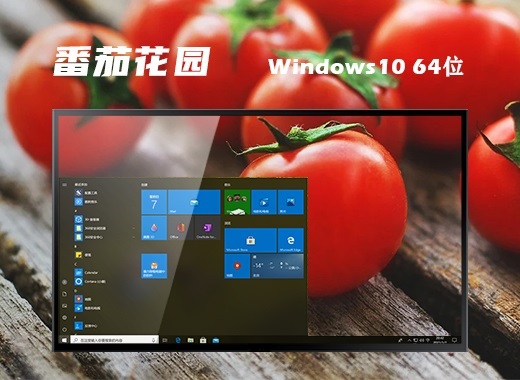




 闽公网安备 35020302033304号
闽公网安备 35020302033304号